Obs: I nästa ämne du kommer att läsa kommer du att lära dig om: Hur man fixar anslutningsfel i PuTTY Windows
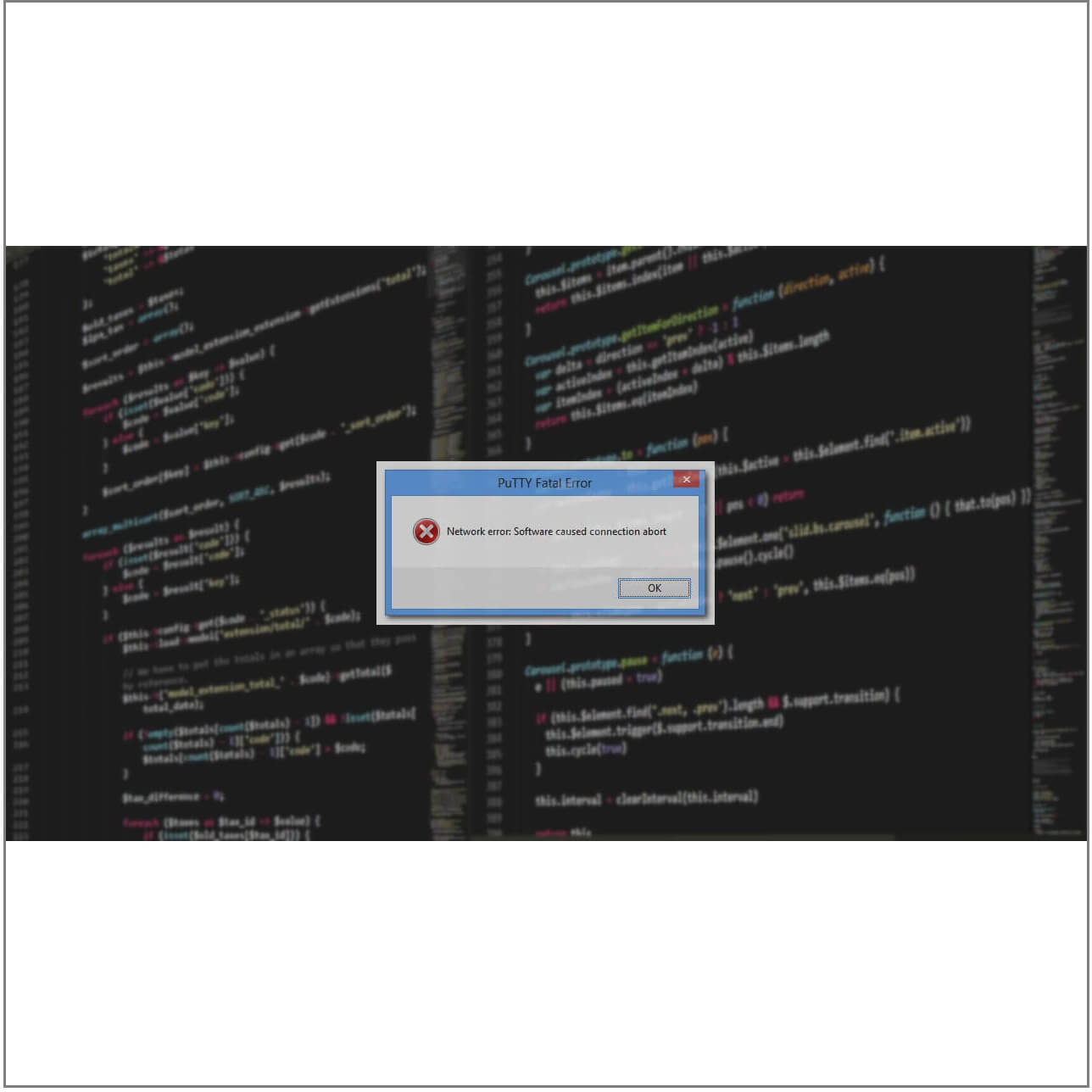
PuTTy är en gratis terminalapplikation med öppen källkod som låter systemadministratörer logga in på en fjärrserver via SSH. Denna lilla men mycket stabila applikation används också för att säkert överföra filer via SCP och SFTP.
Om du arbetar inom IT eller har din egen uppsättning servrar som behöver anslutas, är PuTTy inget främmande koncept för dig. Men vad som kan vara ett konstigt koncept är dödligt felaktigt.
Felet “Network error: Connection refused” är ett av de vanliga PuTTY-relaterade felen som du kan stöta på när du arbetar med Putty. Felet visas när du försöker ansluta till fjärrservern för första eller hundrade gången.
Jag har delat mina problem med PuTTy, men de flesta av felen orsakas av mindre men inte så uppenbara problem.
Om du är en av de personer som försöker diagnostisera felet att anslutningen vägrades, hjälper den här artikeln dig att åtgärda felet.
I den här artikeln har jag listat alla möjliga lösningar för PuTTy-anslutningsvägrade fel. Var noga med att testa var och en tills problemet är löst.
Nätverksfel Orsak: Anslutningen misslyckades?
Fel kan uppstå på grund av många orsaker. Några av dem är listade nedan.
- Användare kan få felmeddelandet “Nätverksfel: anslutning nekades”:
- Om applikationen försöker komma åt tjänster som inte tillhandahålls/stöds av servern
- Om programmet försöker ansluta till en telnet-server som inte stöds av servern.
- Om din router blockerar anslutningen av säkerhetsskäl.
- Om servern inte stöder standardgatewayen som används av systemadministratören på PuTTy.
Här är några vanliga orsaker till nätverksfel: anslutning misslyckades på PuTTy. Här är några vanliga lösningar som du kan försöka lösa problemet.
Hur fixar jag nätverket: Anslutningen avvisades fel?
Redigera 1: Kontakta administratören för systemet/nätverket
Om du inte är systemadministratör är det en bättre idé att börja med att kontakta systemadministratören.
Systemadministratörer De kan ändra vissa behörigheter på routern om de ibland ser någon okänd enhet som försöker ansluta eller av andra säkerhetsskäl.
Om så är fallet kan du enkelt lösa problemet genom att kontakta systemadministratören innan du försöker lösa problemet från din sida.
Redigera 2: Kontrollera om SSH-anslutning är aktiverad
Beroende på enheten du försöker ansluta till kan ett nätverksfel visas: anslutningen misslyckades om SSH är inaktiverat i enhetskonfigurationen.
Om du till exempel använder Raspberry Pi för att ansluta via PC, se till att ssh är aktiverat i inställningarna. Här är hur.
På Raspberry Pi, gå till Konfiguration > Gränssnitt > ssh. Serviceaktivering och försök igen.
Inställningarna kan variera beroende på vilken enhet du använder, men slutresultatet bör vara en fungerande nätverksanslutning via PuTTy.
Redigera 3: Kontrollera att ditt domänregister pekar mot servern
Om du arbetar med en ny server och en ny domän kan felet orsakas av felaktiga DNS-serveradresser i domäninställningarna. Hela domänregistratorn låter dig peka ditt domännamn till valfri extern värdleverantör som använder namnservrar.
Om du bara installerar en server och inte ändrar värdnamnet kan du få ett nätverksfel: felet anslutning nekad.
För att åtgärda problemet loggar du in på din domänregistrator och kontrollerar namnserverinställningarna för att se om namnservrarna pekar på din värdleverantör.
Redigera 4: Verifiera svartlistade och vitlistade IP-adresser på servern
Av säkerhetsskäl kan systemadministratörer endast tillåta anslutningar från datorer vars kända IP-adresser har vitlistats i konfigurationsfilen.
Om din internetleverantörs IP-adress har ändrats eller om du är ny på arbetet, bör du förmodligen be din nätverksadministratör att göra ett undantag.
Detsamma kan hända om din IP-adress av misstag svartlistas av en administratör.
Så kolla med din nätverksadministratör för båda scenarierna och se om det kan hjälpa dig att lösa problemet.
Fix 5: Inaktivera brandväggen
Om du använder Windows kan din antivirusprogramvara eller standardbrandväggen för Windows-säkerhet och nätverksskydd blockera inkommande anslutningar och orsaka att anslutningen nekas.
Försök att inaktivera brandväggen tillfälligt för att se om felet att anslutningen avvisades kan lösas. Om du gör det kan du behöva justera dina brandväggsinställningar för att åtgärda felet helt.
Inaktivera brandväggen i Windows Security
- Klick Start och välj Konfiguration
- Öppen Uppdatering och säkerhet > Windows-säkerhet.

- Öppen Brandvägg och nätverksskydd.

- Välj önskad nätverkstyp (Public, Private eller Domain) och stäng av Windows brandväggsskydd.
Inaktivera antivirusbrandväggen
Om du kör ett antivirus från tredje part kan du också behöva inaktivera den programtillhandahållna brandväggen. Du kan inaktivera brandväggen från antiviruskonfigurationsalternativet.
Försök att ansluta med PuTTy nu. Om anslutningen görs måste du justera brandväggsinställningarna för att lösa problemet.
Andra lösningar
Om ingen av lösningarna fungerar för dig kan du prova att starta om SSH-servern eller starta om servern.
Om någon har konfigurerat din server kan de bekvämt ha flyttat standardporten. Kontakta oss och be om konfigurationsknapparna för att bättre förstå portarna.
Om du använder en helt hanterad server, kontakta supporten. Om problemet kommer från värdleverantörens sida kommer systemadministratören att åtgärda det
Sist men inte minst, börja använda andra alternativ till Putty, som andra SH-terminaler som kan hjälpa dig om du stöter på ett visst PuTTY-fel.
Slutsats
Fatalt nätverksfel Putty Nätverksfel: Anslutning nekad kan hända på grund av många anledningar och jag har försökt lista de vanligaste problemen och lösningarna för det.
Men om korrigeringarna som anges i den här artikeln inte fungerar för dig kan du fråga i forumen som är relaterade till din enhet eller operativsystemet där felet uppstod.
Låt oss nu om någon av lösningarna fungerade för dig eller om du har en lösning som inte finns med i artikeln i kommentarerna nedan.
RELATERAD HISTORIA DU KAN GILLA:
